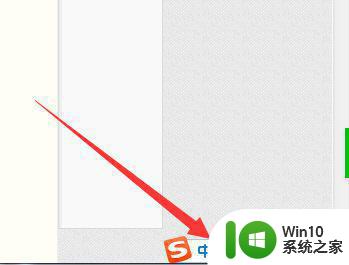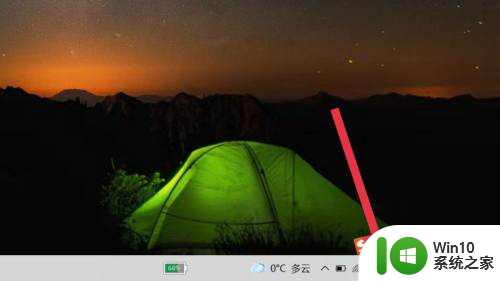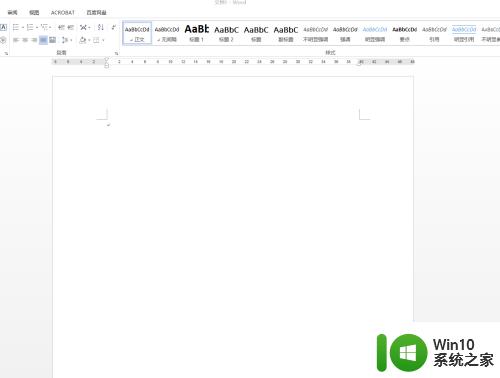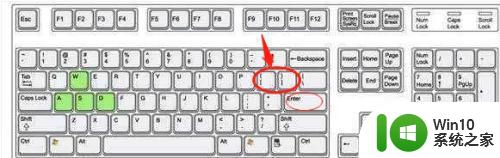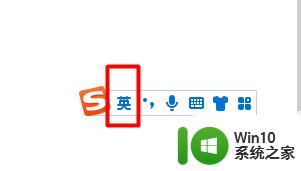电脑键盘上省略号是哪个键 电脑上的省略号怎样打
更新时间:2023-01-25 10:22:14作者:cblsl
在电脑上,我们在打字的时候,会使用到一些特殊符号的,就比如说省略号,一般在键盘上是有的,但是有的用户不知道是那个键,那么电脑键盘上省略号是哪个键出来呢,方法很简单,下面小编给大家分享电脑上省略号的打出方法。
解决方法:
1、首先打开Word,在准备输入省略号前先确定目前输入法是处于中文状态。
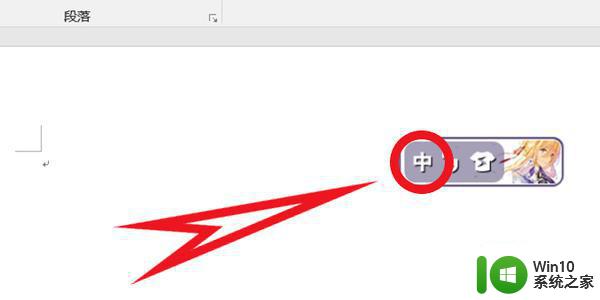
2、然后使用快捷键组合“Shift+6”,同时按住键盘上面的这两个键盘即可。

3、这样就就可以打出省略号“……”。
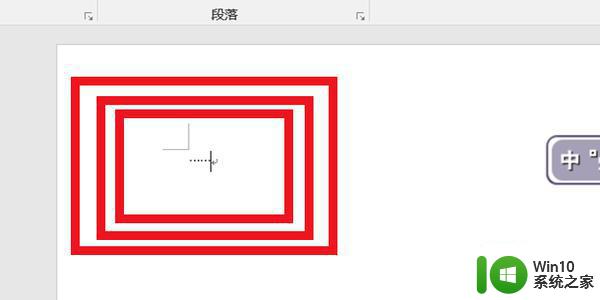
4、有时候用这个方法并不能打出省略号,可能是输入法处于英文状态。这个时候打出来的就是“^”号。
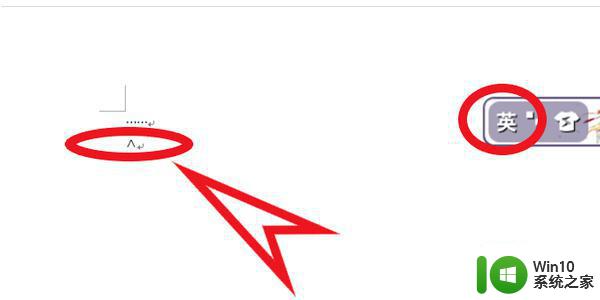
以上就是电脑上省略号的打出方法,有不知道怎么打出特殊符号的,可以按上面的方法来进行操作。